win11安装后开始菜单无法使用怎么办 win11安装后开始菜单无法使用的解决教程介绍[多图]
教程之家
Win11
不少用户都尝试更新了win11系统,结果发现更新完后开始菜单无法使用了,这可能是因为最新的更新出现了问题,我们可以等待微软修复或者卸载这些更新来解决,下面就一起来看一下解决方法吧。
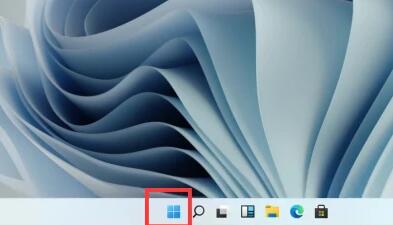
win11安装后开始菜单无法使用怎么办
方法一:
1、首先在win11中打开控制面板。【win11控制面板打开方法】
2、然后点击程序下方的“卸载程序”按钮。
3、进入卸载界面,在左上角找到“查看已安装的更新”
4、进入之后在更新信息中可以查看更新时间,将最近的更新全部卸载即可。
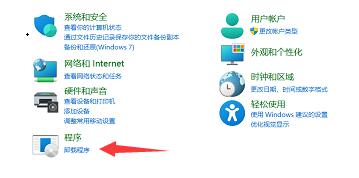
方法二:
1、此外,我们还可以直接下载不带更新的win11系统。【预览版win11下载】
2、这是一款没有最新更新的win11系统,下载完成后只要不进行更新就可以正常打开开始菜单了。
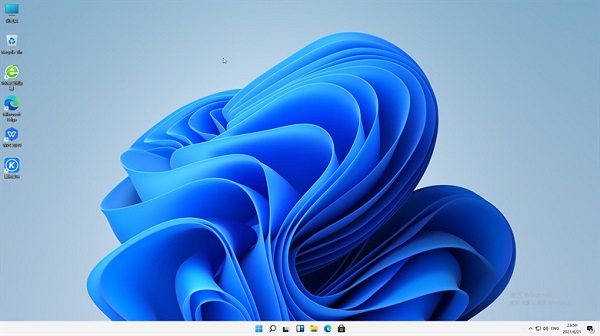
以上就是win11安装后开始菜单无法使用的解决教程介绍了,我们也可以暂时不使用开始菜单,等待微软修复。想知道更多相关消息还可以收藏教程之家。
![微软新系统win11发布了吗[多图]](https://img.jiaochengzhijia.com/uploadfile/2022/1224/20221224204853627.png@crop@160x90.png)
![参加win11内测的方法[多图]](https://img.jiaochengzhijia.com/uploadfile/2022/1224/20221224102452534.png@crop@160x90.png)
![怎么安装正版win11[多图]](https://img.jiaochengzhijia.com/uploadfile/2022/1223/20221223200051981.jpg@crop@160x90.jpg)
![3代酷睿装win11教程[多图]](https://img.jiaochengzhijia.com/uploadfile/2022/1222/20221222231250862.png@crop@160x90.png)
![win11release preview是什么 win11release preview频道详细介绍[多图]](https://img.jiaochengzhijia.com/uploadfile/2021/0817/20210817235150335.jpg@crop@160x90.jpg)
![dell笔记本重装系统win11[多图]](https://img.jiaochengzhijia.com/uploadfile/2022/1023/20221023071248301.png@crop@240x180.png)
![系统之家win11安装教程演示[多图]](https://img.jiaochengzhijia.com/uploadfile/2022/0324/20220324062531621.png@crop@240x180.png)
![win11怎么把我的电脑放桌面上的教程方法[多图]](https://img.jiaochengzhijia.com/uploadfile/2022/0413/20220413161908108.jpg@crop@240x180.jpg)
![win11怎么开启平板模式 win11平板模式开启的方法介绍[多图]](https://img.jiaochengzhijia.com/uploadfile/2021/0714/20210714083835976.jpg@crop@240x180.jpg)